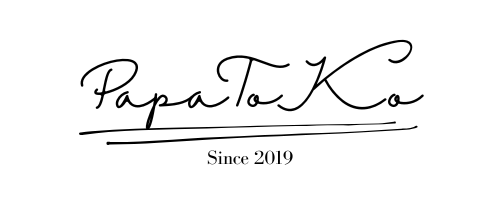【Mac初心者/ライトユーザー向け解説・比較&レビューあり】Appleシリコン(M1チップ)って何?結局、新しいMacは買っていいの?ProとAirどっちを買えばいいの?

皆さん、こんにちは。ヨッシー(@papatoko1)です。
昨年(2020年)、AppleからApple M1チップ(Appleシリコン)を搭載した新しいMacBook Air/Proが発売されました。
今まで8年使ってきたMacBookPro(2012.Late)が限界に近づき、買い替えを検討していた時の「新しいCPU」の採用。
PowerPC→intelの時と同様な大きな変化なので、慎重に考えていましたが、思い切って乗り換えることにしました。
僕自身は15年ほどのMacユーザーです。
Office(Word/Excel/Powerpoint)と簡単な動画編集(FinalCutPro)、ブログの執筆などプロレベルの機器は必要はないけれど、ちょっとライトユーザーよりも少しだけスペックが欲しいという使い方。そんな僕にとって、今回のMacBook Proはどうなのか?
そしてライトユーザー(動画編集などはしないし、Officeもちょっと、あとはネットが見れればいい…という方や、とりあえずパソコン欲しい、Macがおしゃれだからいい)そんな方は、今回、何を買えばいいのでしょうか?
少し考えてみたいと思います。
↓ タップして読みたい項目へジャンプ ↓
Appleシリコン『M1チップ』って何?
パソコンの部位の基礎知識
パソコンは基本的に色々な部品が組み合わさって出来上がっています。
簡単にまとめると…
CPU:パソコンの脳みそ(頭脳)にあたり、様々な作業を処理する。人間と同じく、このスペックが高いと、たくさんの仕事を高いレベルで素早くこなしてくれる。
CPUファン:CPUが作業を進めるときに発する熱を冷やす事で、発熱する事で落ちてしまう作業効率を落とさないようにする。
GPU:グラフィックボードと呼ばれ、映像の処理など高負荷の作業で活躍する。3D画像や映像の処理には必須。人間で言うと芸術的才能や空間認知能力にあたるかも…
SSD/HDD:長期的記憶の領域。いろいろなものをしまっておく机の引き出しのイメージ。引き出しが大きい=容量が大きいほどたくさんものをしまっておける。SSDは稼働する部品がな、記録の処理が早いが高め。HDDは容量に対しての値段が安いが、中でDVDのようなディスクが回転するため、音がするし、記録の処理に時間がかかる。
光学ドライブ:CDやDVD、Blu-rayを入れて読み込んだり書き込んだりする部品。サブスクなど音楽や動画の配信需要が高まったことによる世界的な光学メディアの衰退に伴い、Appleは早々と搭載をやめている。
各種端子:USBなど、外部機器と接続するために必要な端子。
このような感じです。

また難しいこと…
今回、話題になっているAppleシリコン『M1チップ』はこのうち、CPUにあたります。
MacとWindowsの歴史

え〜と、人間で言うと…脳みそにあたる!?それってすごく重要じゃない?

そう、脳みそが変わるという、ものすごい変化なんだよ。
もともとAppleはAppleの生みの親の1人、スティーブ・ジョブズの時代は独自のCPU「Power PC」というCPUを使ってMacintosh(Mac)を販売していました。
しかし、パソコンが普及していく中で、販売戦略でビル・ゲイツ率いるMicrosoft社のWindowsに負け、性能は良くおしゃれだけれど、マニアックな存在になってしまいました。
世界の流れはWindows中心に進むため、Windows向けのソフトウェアが多く開発されます。
しかし、Macintoshはかなりクローズドな世界で、Windowsで使えるソフトが使えないため、なかなか一般家庭には手が出せないものでした。

なんでWindowsのソフトが使えないの?

頭脳が違うので、話す言語が違うんだ。
どんなに優秀な人同士でも、例えばお互い日本語だけしか話せない人と英語しか話せない人では、まともな仕事はできませんし、そもそも仕事が始められないこともあります。
そのため、Macintoshは一部のユーザー向けのマニアックな製品としてのイメージが強くなっていきました。
しかし、そんなAppleのMacに大きな革命がおきます。

うちのMac、Windows同じintel製のCPUで動くものに変えます!
と、スティーブ・ジョブズが宣言しました。
これによってMacとWindows、見た目は違うし、もちろん細かい部分は違うけれど、同じCPUで動くため、同じ言語で話ができるようになったのです。
もちろん、話す言語が全く一緒な訳ではなくて、方言程度の違い(例えば関西弁や北海道弁)はあるけれど、概ね意思の疎通はしやすくなりました。
大きな売りとして同じCPUを使っているため、「Macでも WindowsのOSをインストールすれば、Windowsが使える」ブートキャンプという機能を実装しました。そのため、乗り換えの敷居が下がり、Macユーザーが増えていきます。
ソフトウェアを開発する人たちも方言程度の違いはあれど、言語が共通化されたため、開発しやすく、互換性の問題も減っていったのです。
MicrosoftのOffice系のソフトウェアもほぼ問題なく使えるようになりました。
移行期とRosetta(ロゼッタ)

でもいいことばかりではなくて、当時、問題もあったんだよ。
CPUが変わり、ソフトウェアメーカーがintel Mac対応のソフトウェアを開発してくれれば良いのですが、intel Mac発売すぐに対応は完了しません。移行期間です。
すぐにMacを買い替えても、使いたいソフトウェアが使えない。それではみんな買い替えてくれないため、移行も進まない…そんな問題が予想されました。
そこでユーザーがソフトウェア対応前にintel Macを買っても困らないように、Appleは『Rosetta』というシステムをintel Macに乗せました。

Rosetta(ロゼッタ)?

簡単に言うと『通訳してくれる人』だよ。
違う言語で働くPower PC用のソフトウェアがintel Macで動くように、翻訳=通訳してくれるのがRosetta(ロゼッタ)でした。
もちろん間に通訳(Rosetta)を挟んでの作業は、翻訳のワンクッション入るのでネイティブ同士の会話よりも時間がかかり、ソフトウェア動作の速度が低下するなどの問題もありました。
そして、多少、言語のニュアンスが変わってしまい(つまり互換性が低いため)、スムーズに動作しないこともありました。
さまざま混乱はありましたが、ともあれRosettaのおかげで、intelベースのMacでも古いソフトウェアが動かせるので、移行期には一定の役割を果たしてくれました。
こうしてMacの敷居は下がりました。
その後のiPhoneやiPadの流行などもあり、以前より、Macも当たり前の選択肢となっていきました。
intelベースからAppleシリコン(M1)ベースへ回帰
時代は流れで今まで、intel 「Core i」シリーズの独壇場だったCPUの世界の風向きが変わってきました。
安くて性能の良いAMD社の「Ryzen」というCPUの人気が出始めたのです。
その様な流れの中で2020年、突如、Appleが自社で開発し製造するCPU「Appleシリコン」への移行を発表しました。
このAppleシリコンが今回、採用されたM1チップなのですが、以前のPower PCの様な自社開発製品へ回帰したのです。
intel製のCPUはもちろん世界的な人気や信用は高いのですが、やはり自社開発ではないためコストがかかる。
そして世界的な人気となったiPhoneのCPUを開発し、成功させていったことでMacも自社CPUで動かしていける、自社のMacを自社のCPUで動かすことで、より性能を引き出すことができる。
Appleはこのように考えたからです。

まさにオーダーメイドスーツの様に自社の製品にピッタリと合い、性能を最大限に引き出してくれる!

せっかくintelになったのに…また人気無くなっちゃう?

今は状況が全く違うから大丈夫なんだよ。
Windowsに完敗していた昔と違い、今はMacは人気が広がっています。そして昔と違ってAppleはMacだけではなくiPhoneというユーザーも開発者も多くいる人気製品を持っています。
Apple製のCPU『M1チップ』はiPhoneやiPadに使われているCPUをベースに作られており、その点でソフトウェアの開発がしやすい環境にあります。
昔と違い、Apple製品が普及し(不可欠な人も多い)、開発者も多くいるため、自社CPUに切り替える決断ができたと思います。
Rosetta2(ロゼッタツー)、iOSアプリと迎える新たな移行期

ではママ、問題。CPUが変わるとき移行期間起こる問題を解決するために大切なシステムは?

ん〜、翻訳してくれる人?

正解っ!ママ、天才!
今回、AppleはPowerPC→intel時代にも多少の問題はありつつも、一定の役割を果たした翻訳家Rosettaちゃんの後継者を用意してくれました。
その名もRosetta2(ロゼッタツー)ちゃんです。
今回もintel向けのソフトウェアの言語を翻訳して、M1チップのMacでも使えるように翻訳してくれるのです。
そして、iPhoneなどに近いCPUを積んでいるため、M1チップを積んだMacでは iPhoneやiPad用のアプリも動かす事ができる事も発表されました。
これはすぐに全てのアプリが動くわけではなく、開発元がMac(M1)に対応させる必要があるのですが、CPU同士が親戚の様な関係なので対応も比較的スムーズにできそうです。
かくしてAppleの脱intel作戦は、4つの柱とともに動き出しました。
- AppleがM1に完全対応させた自社製ソフトウェア
- 各メーカーがM1チップに対応し、開発したネイティブソフトウェア
- intel対応ソフトウェアをM1で動かすRosetta2
- iPhoneやiPad向けのiOSアプリのM1対応
ここまでがMacとWindowsのCPUの歴史です。

なるほど!
Appleシリコン(M1)の性能
発表当時、市場は慎重、様子見の雰囲気
このような流れの中で生まれる新しいMac(M1)に期待は高まるものの、市場では慎重な考え方が主なものでした。
- 「M1」導入後しばらくはintel Macに性能は追いつかないのでは?
- 価格も高いのでは?
- Rosetta2の性能が悪く、ほとんどソフトウェアが動かないのでは?
不安な意見が多くネット上でも見られました。
M1チップ搭載Mac『MacBook Pro/Air M1 Late2020』の発売が決まったあとも期待と不安のどちらの声も聞かれました。
発売後に見えてきたM1チップの性能
そんな不安の中、『MacBook Pro/Air M1 Late2020』は想像していたよりも、高性能かつ高コストパフォーマンスな製品でした。
もちろん想像していた通り、うまく動かないソフトウェアなどの問題もあります。
しかしそれ以上にM1搭載のMacの性能が高く、今回の10万円程度のMacBook Air(M1)が今までの30万円以上のintel Macの性能を超えてしまう結果となりました。
| 製品名 | プロセッサ | シングルコア スコア | マルチコア スコア |
|---|---|---|---|
| MacBook Pro | Apple M1 | 1689 | 7288 |
| MacBook Air | Apple M1 | 1678 | 7225 |
| Mac mini | Apple M1 | 1689 | 7401 |
| MacBook Pro (16-inch 2019) | Intel Core i9 (8コア/2.4GHz) | 1095 | 6869 |
| iMac (27-inch Retina 2020) | Intel Core i9 (10コア/3.6GHz) | 1251 | 9021 |
| Mac Pro (2019) | Intel Xeon W-3265M (24コア/2.7GHz) | 1116 | 18960 |
僕自身はプライベートではM1チップ搭載の「MacBook Pro」のメモリ16GB、仕事ではM1チップ搭載の「MacBook Air」のメモリ8GBを使用しています。
正直にいうと、価格差は結構あったのですが、性能としては価格差ほどの大きな差はありませんでした。というよりもほとんど変わらない、というのが実感です。
また、バッテリー性能も非常に高く、バッテリーの持ちが驚異的でした。ブログを2時間程度、書いていても数%程度しかバッテリーが減りませんでした。

今回発売されたモデルの中でのベストバイは一番安いAirのメモリ8GBだと思います。
MacBook Pro 2020 Late 外観

外箱の時点でわくわくします。

蓋を開けると、すぐに本体が。

本体とアダプタ、ケーブルのシンプル構成。

Thunderboltのポートが2つ。

反対にはイヤホンジャックが配置されています。

トラックパッドはAirのものより、すこし大きめです。

ProにはTouch barがあります。

Touch barは起動しているアプリによってさまざまな操作ボタンが現れます。

Touch IDは指紋認証でパスワード入力などの時に非常に便利です。

ネイティブ対応していないソフトを起動した初回だけRosetta2のインストールが促されます。
※現在はMicrosoft Wordはネイティブ対応しています。
各種ソフトウェアの対応は?
Final Cut Pro
Apple純正の動画編集ソフト「Final Cut Pro」はM1 Macの出荷時と同時に公開されました。今回はメジャーアップデートにあたり、名称も今までの「Final Cut Pro X」から「X」が外れ「Final Cut Pro」となりました。
純正ソフトなので、M1チップでの動作に最適化されており、実際の動作も以前よりも早く快適になったという印象です。
僕自身は最近のIntel Macは所有していないので、詳しい比較はできないのですが、動画の書き出しも非常に早いと評判になっています。
ただ、使用していて不具合も確認できました。
Macの写真アプリからiCloud上の写真を読み込もうと「すべての写真」を表示させようとしても何も表示されません。

マイアルバムなどの写真は読み込まれるのですが、どうにもうまくいかないのでAppleに直接、確認したところ、現時点で「不具合」としてApple側でも認識しており改善に向けて動いているとのことでした。
その他のApple純正ソフトウェア
iMovieやGarageBand、Numbers、Keynote、Pagesなどアップル純正のアプリケーションもM1 Macの発売と同時にアップデートされ、ネイティブでM1 Macに対応しています。
僕自身はNumbers、Keynote、Pagesなどは使用しておらず、MicroSoftのOfficeを使っているのでなんともわかりませんが、iMovieやGarageBandは非常に快適で、書き出しもとても早いという印象です。
Webブラウザ(safari・Google Chrome)
インターネットをする際、Macユーザーの多くの人が使うWebブラウザと言えば、Appleの「safari」とGoogleの「Google Chrome」です。
もちろんSafariは純正アプリなので問題なくM1 Macに対応しています。
そして今、世界でも日本でもシェアNO,1のWebブラウザがGoogleの「Google Chrome」です。
仕事でMacを使っていても、様々かシステムがSafari非対応、推奨ブラウザがGoogle Chromeなんてことがザラなので、Macユーザーにとっても重要な要素。
ただ、その点は安心でM1 Mac発売とほぼ同時にGoogle ChromeもM1チップ搭載のMacにネイティブ対応しました。
僕も現在、使っていますが、特に問題なく使えています。
Boot Camp
「Boot Camp」はAppleが提供していた純正ソフトウェアで、intel Mac上でWindowsのOSをインストールし、MacとWindowsを切り替えて使えるものです。Mac-Windowsの互換性の問題などから、Windows環境でもMacを使いたい人が活用していました。
しかし、Boot CampはWindowsとMacが同じIntel製のCPUを使っているから成立していました。
Appleからも公式に“Boot Camp を使うには、Intel プロセッサを搭載した Mac が必要です”と表記されており、裏を返せばM1 macにはBootCampは対応していないということです。

つまりM1 MacではBootCampは使えません。
ただ、現時点では一般の消費者レベルの話ではないのですが、M1と同じCPUアーキテクチャを対象としたArm版Windows 10のインストールすることでMacでもWindowsが使えるのではないか、という話が出始めています。
実際、ネット上ではM1 Mac上でWindowsが動かせたというレビューが出始めています。
現時点でMicroSoft社はArm版Windows 10をプリンストール用にPCメーカーにライセンスしているだけで、個人が自由にインストールできる製品やライセンスは提供していません。
Macで実行できるライセンスを提供するかどうかはApple側の問題ではなく、MicroSoft次第ということです。
Parallels Desktop
こちらもBootCampと同じようにMacでWindows 10を動かすソフトウェアです。BootCampとは異なり、Mac OSを起動した上で、仮想的にWindows OSを動かします。
こちらも人気のソフトでしたが、intel製のCPUが前提となっており、M1 Macでは動かせない事がわかっていました。
そんな中、12月に開発元のParallelsは、ユーザーが仮想マシンでWindowsを含むArmベースのOSを実行できるよう「Apple M1 Macチップハードウェア支援仮想化を用いる新たな仮想化エンジン」を開発したと発表しました。
つまりBootCampと同様にintel版Windows 10ではなくArm版Windows 10を対象として開発しているという事です。
実際、ParallelsはM1チップ搭載Mac向けにParallels Desktop 16のテクニカルプレビュープログラムを公開しました。
テクニカルプレビュー、つまり開発中の試験的配布なので、まだ多くの制約があります。
仮想マシンに Intel x86 ベースのオペレーティング システムをインストールまたは起動することはできません。
「実行中」のスナップショットに戻すなど、仮想マシンを中断および再開できません。
仮想マシンが実行されているときには「閉じる」ボタンを使用することはできません
ARM32 アプリケーションは、仮想マシンでは動作しません
インテル系チップ向けWindows 10はインストールも起動もできない、Arm版Windowsも動作はするが、Parallels Desktopの特長である中断およびレジュームもできず、Arm32アプリも動かせない、という事です。
現状では全く実用的な段階ではありませんが、Parallelsは今後も、M1 Mac上でも機能を拡大するよう引き続き努力するとのことです。
Microsoft Office 365
Word、Excel、PowerPointなどのMicrosoftのOffice系ソフトはかなり早い段階でアップデートをかけ、M1 Macでネイティブで動くようになっています。
僕自身、仕事でもプライベートでもM1 Mac上でOffice系のソフトを使っていますが、ほとんど問題ない状態です。
仕事ではプリントからPDF化する機能をよく使っていたのですが、なぜかWindowsでやるよりも容量が大きくなってしまし、変更の仕方がわからないという状況になりました。
ただ、こちらは「コピーを保存」から保存形式をPDFに変更するという方法に変えたら、何も問題がなくなりました。
ライトユーザーがM1 Macを購入する際の、判断基準にMicrosoft Officeがつけるかどうか、という点がありますが、こちらは問題ないということです。
Adobe系
PhotoshopやPremiere Pro、Illustraterなど、仕事で使っているプロのユーザーも多くいるAdobeの超有名ソフトたちの対応状況はどうでしょうか。
現時点でM1 Mac上でネイティブで動作するのは「Lightroom」だけです。
その他のソフトは現代界ではApple Silicon M1 チップの Apple コンピューターでネイティブに動作するように開発中とのことです。既存のアプリの多くは、Apple の Rosetta 2 テクノロジーを使用して M1 デバイスで実行できると謳っています。
ただ、現状では様々な問題も見つかっており、仕事以外のプライベートでの利用ならばまだいいですが、仕事で使うとなると不安定で、まだまだ信頼できるレベルではないようです。
具体的には起動に時間がかかったり、動作が不安定なことを確認しています。
公式HPには現在の問題なども書かれていますので、参考にしてください。
https://helpx.adobe.com/jp/download-install/kb/apple-silicon-m1-chip.html
ちなみに正式版ではありませんが、開発中のβ版がリリースされています。

正式版ではないので、まだまだ不安定ですが、以前よりもβ版のアプリ数も増えており、期待が高まります。
ちなみにPhotoshopのM1ネイティブ版は2021年にリリース予定となっています。
Toast Titanium 19 Pro
Toast TitaniumリリーズはMac用の動画オーサリング(書き出し)ソフトです。
結論としては「現状、対応しておらず使えない」です。
映画などをDVDなどで見る時代は過ぎて、オンラインでの動画配信が主流になりました。
そのため、ここ数年で世界中でディスクレスの流れが加速して、DVDやBlu-rayなどの光学メディアの消費が激減しています。
Apple自身はいち早くMacから光学ドライブの内蔵をやめてしまいました。
ただ、僅かではありますがDVDなどのニーズはあります。
結婚式のムービーや、運動会などのイベントの記録を配布したり…
というわけで、Intel Mac時代は様々な書き出しソフトを使っていたのですが、M1 Macにネイティブ対応したオーサリング(書き出し)ソフトが未だにないため、かなり困っています。
以前あったApple純正の「iDVD」はもはや最新のOSに対応していないため、Roxio社のToast Titaniumを使ってきましたが、動作環境がIntel CPU搭載のMacとなっているため、現状、Rosetta2でのエミュレート環境での使用となっています。
実際、書き出しはできたのですが、メニューやチャプターを選択するカーソルが表示されず、自分が今、どこの部分を選択し、操作しているかが全くわからないディスクができてしまいました。
とても人に渡せるものではないため、困っている現象です。
ただ、DVDなど光学メディアが必要ない人には問題のない話です。
周辺機器について
プリンタ
僕はEPSON製の家庭用プリンタを使用しています。そして新しいM1 Macでも問題なく印刷できています。
ただ、公式には対応していないようでWi-Fi経由では印刷できるけれど、USB接続では印刷できないなどもあるようです。
Canon、brotherなどその他の大手プリンタメーカーの対応状況もまちまち。
今言えることは、いわゆる「Mac標準ドライバー」で動くプリンタであればとりあえずは使える状況ですが、公式対応は待ちなので、微妙な問題もあるようです。 各メーカーにより様々な不具合が見られる状況です。
標準ドライバで普通に印刷するのであれば問題ない場合がほとんどですが、レーベル印刷などプリンタ固有の機能はメーカー固有ソフトでないとできない事も多いと思いますので、その点は確認が必要です。
ちなみに職場で使っているRICOH製のプリンタはM1のAirと繋げていますが、USB接続で問題なく使えていますし、先日入れた新しいRICOH製の複合機はWi-Fi経由でプリントやスキャン、FAXの受信確認なども行えています。
外部モニター
仕事などで使う方は作業効率を上げるため、HDMI接続のデュアルディスプレイ、トリプルディスプレイ環境で使用する人も多いと思います。
M1 MacはThunderbolt/USB 4ポートが2つ搭載されているものの、扱えるディスプレイの最大数は1台(枚)となっており、デュアルディスプレイは問題ないのですが、トリプルディスプレイ環境に対応していません。
1番始めに接続したディスプレイ以外は認識もせず、システム情報にも接続された情報が表示されないようになっています。こレはDisplayPortのMSTやSSTによるものではなく、AppleがM1チップを搭載したMacBook Air/Proに制限をかけているようです。
Appleからも公式にアナウンスされていることなので、どうしようもないのですが、残念です。
もしトリプルディスプレイ環境を作りたい場合は以下の選択肢となります。
- 「Mac」+「外部ディスプレイ」+「Apple TVを接続し、AirPlayで表示が可能なディスプレイ」
- 「Mac」+「外部ディスプレイ」+「iPadをMacのサブディスプレイ化するSidecar機能」
- 「Mac」+「外部ディスプレイ」+「DisplayLinkアダプタ」+「外部ディスプレイ」
話がややこしくなりすぎるので、これ以上の説明は避けますが、今までのMacのように単純に外部ディスプレイを2枚増やすことは難しそうです。
M1 Macを買っていい人・買ってはいけない人
ここまで見てきたようにM1チップ搭載のMacBook Pro/Airは基本性能は高いのですが、まだモデルの黎明期でソフトウェアや周辺機器が対応しきれていない部分があるので、使い手を選びます。
現段階では万人に勧められるものではないことが分かりましたが、では「買っていい人、買ってはいけない人」はどのような人でしょうか。
買っていい人
日常使いのライトユーザー
特に仕事ではなく、「家に一台、パソコン欲しいな」という人は問題なく使えます。
ネット、Word、Excelが使えればよいというユーザーも大丈夫です。
Office系のソフトは使えますし、動画編集iMovieや音楽編集のGarageBandなど純正ソフトが無料なのも嬉しいところ。
同じ価格帯のIntel CPUのWindows機と比較すると性能と価格のコストパフォーマンスはかなり高いです。
はじめてのMac購入を検討している人は、仕事でガンガン使い倒す、という方は多くないので問題なくMacの世界に入っていけます。
国産メーカーが販売するWindows機と異なり、MacにはMicrosoftのOfficeはバンドル(初めからインストール)されていません。必要な人は有料で自身で購入・インストールする必要があります。
動画編集をFinalCut Proで行う人
動画編集をAbobe系ではなく純正アプリの「FinalCut Pro」で行う人は、問題なく使えると思います。
むしろ4K動画も快速に処理できたりとかなり使える印象。
特にアマチュアの方で個人的に編集を楽しんだりするには高性能すぎるくらいです。
仕事で使う方に関しては未知の不具合があるかも知れないので慎重に移行することが必要かと思いますが、YouTuberの方達もM1 Mac+FinalCut Proの組み合わせで動画編集される方も多いので、ハードルは低いと思います。
Officeメインで使う人
MicrosoftのOffice系のソフト(Word、Excel、PowerPointなど)はほとんど問題なく動いてくれます。
主にこれらのソフトの使用を考えているのならば、かなり有効な選択肢となります。
買ってはいけない人
仕事で動画編集やデザインなどをする人
現段階では、移行段階でネイティブ対応しているソフトウェアも少なく、Rosetta2で動くソフトも不安定な場合があります。
仕事で使わないならば、妥協したり、コツコツ解決策を探していけば良いのですが、仕事で使う場合、納期やクオリティを高く求められる場合も多く、現状のM1 Macではそれに答えられないシーンが出てきてします恐れがあると思います。
仕事でメイン機として使うにはもう少し、待った方が良いと思います。
Adobe系のソフトが使いたい人
プロのクリエーターなどが使うAdobe系のソフト。PhotoshopやIllustratorなど超有名なソフトウェアがほとんどM1 Macにネイティブ対応していない状況です。
不安定で不確定要素が多いので、今はお勧めできません。
ただ、AdobeもM1にネイティブ対応するバージョンを開発中で、β版を使うことはできるようになっているので、もう少しでしっかりと対応してくれるのではないでしょうか。
開発関係の人
これ、僕自身には確認の術がないのですが、システム開発のエンジニアの方などは様々なソフトウェアを使っているかと思うのですが、多分ほとんど、厳しいのではないかと思います。
BootCampなどでWindowsを使いたい人
Intel Macの魅力の一つに、WindowsをインストールすればMac上で使えるという点がありましたが、現時点で不可能になりました。
今後、対応の可能性も0ではありませんが、これはApple側というより、Microsoft側の歩み寄りによるかと思います。
外部ディスプレイを2枚使いたい人
M1チップ搭載のMacBook Pro/Airは外付けディスプレイは1枚のみ認識するという、Apple側の謎の制約がかかっています。
現状では、どうにもならないので、使用環境としてトリプルディスプレイが必要な人は購入は避けた方が良いと思います。
M1チップ搭載のMac(Late2020)、買うならどれ?
ProとAirの違いは?
ここまで、M1チップ搭載のMacBook Pro/AirがIntel Macから進化した点、問題がある点を確認してきました。
また、M1チップ搭載のMacBook Pro/Airを買っていい人と買ってはいけない人も確認してきました。
ではM1 Macを買うと決めたら、一体どのモデルを買うのがいいのでしょう。
まずはAirとProの違いをまとめてみました。
- Airの方がProより110g軽量
- Airはファンレス仕様、Proはアクティブ冷却システムを搭載
- Touch Bar搭載の有無(Proに搭載)
- Proにはスタジオ品質のマイク(方式は同じだが音質が異なる)が搭載されている
- Airはステレオスピーカー、Proはダイナミックレンジステレオスピーカー
- バッテリ容量がProの方が大きい(58.2Wh、Airは49.9Wh)
- ディスプレイの最大輝度がProの方が高い(Airが400ニトに対してProは500ニト)
- Proのトラックパッドの方が大きい
- 付属するUSB-C電源アダプタの出力(Proは61W、Airは30W)
- カラーリングはシルバー・スペースグレーは共通、Airのみゴールドがあり
このように並べていくと多少の違いはあるものの、決定打となるような大きな違いはないように感じます。
目に見えて違うと言えるのは「Touch Bar」搭載の有無です。

結果、どちらが買い?
僕自身はM1チップ搭載のMacBookの中で最低性能のMacBook Air 8GBを職場で、最高性能のMacBook Pro 16GBをプライベートで使っています。
ストレージの違いを考えなければ、25,000円〜30,000円程度の価格差があるAirとProですが、価格差ほどの性能差はありません。
むしろメモリの違いや冷却ファンの有無がありながらも、体感的にほとんどの性能差を感じる事ができません。
そして価格と性能のバランスが今までのMacと比べ物にならないのが、『MacBook Air M1 Late2020』です。
Intel製のチップを搭載していたMacに比べてM1チップを搭載したMacの性能がずば抜けて良いため、最低性能のMacBook Air 8GBでもかなりのパフォーマンスを見せてくれます。
なので今回、発表されたモデルの中で一番の注目は『MacBook Air M1 Late2020』だと言えます。
結果として、もしTouch Barにこだわりがないのならば僕の結論は今回最も買うべきモデルは最もコストパフォーマンスの高い「MacBook Air 8GB」です!
まとめ
今日は「【Mac初心者/ライトユーザー向け解説・比較&レビューあり】Appleシリコン(M1チップ)って何?結局、新しいMacは買っていいの?ProとAirどっちを買えばいいの?」について書いてきました。
話題の中、発売となった『M1チップ搭載のMacBook Pro/Air』は予想よりもかなり高性能かつコストパフォーマンスの高い製品でした。
思ったよりも安定したスタートを切れたものの、まだまだ発展途上で使い手を選ぶ英品でもあると言えますが、得て不得手をしっかりと把握して「自分には合っているか」を検討することで、失敗を減らしていくこともできるでしょう。
個人的には買って後悔のない製品でしたが、今後も様々なメーカーが対応を進めていくと思いますので、冷静にようるを見るのもまた一つかと思います。
この記事が購入や検討の材料となれば嬉しいです。
以上、ヨッシーでした。